Mac के लिए Numbers यूज़र गाइड
- स्वागत है
- नया क्या है
-
- Numbers का उपयोग शुरू करें
- इमेज, चार्ट और अन्य ऑब्जेक्ट का परिचय
- स्प्रेडशीट बनाएँ
- स्प्रेडशीट खोलें या बंद करें
- टेम्पलेट वैयक्तिक बनाएँ
- शीट उपयोग करें
- परिवर्तनों को पहले जैसा करें या फिर करें
- अपनी स्प्रेडशीट सहेजें
- स्प्रेडशीट ढूँढें
- स्प्रेडशीट डिलीट करें
- स्प्रेडशीट को प्रिंट करें
- शीट बैकग्राउंड बदलें
- Numbers के लिए Touch Bar
-
- Numbers के साथ iCloud का उपयोग करें
- Excel या टेक्स्ट फ़ाइल इंपोर्ट करें
- Excel या किसी दूसरे फ़ाइल फ़ॉर्मैट में एक्सपोर्ट करें
- स्प्रेडशीट फ़ाइल आकार घटाएँ
- बड़ी स्प्रेडशीट को पैकेज फ़ाइल के रूप में सहेजें
- स्प्रेडशीट का पिछला संस्करण रीस्टोर करें
- स्प्रेडशीट को मूव करें
- स्प्रेडशीट को लॉक करें
- स्प्रेडशीट को पासवर्ड से संरक्षित करें
- कस्टम टेम्पलेट बनाएँ और प्रबंधित करें
- कॉपीराइट

Mac पर Numbers में योग, औसत, इत्यादि को तेज़ी से परिकलित करें
आप अपने टेबल में फ़ॉर्मूला या फ़ंक्शन डाले बिना परिकलन कर सकते हैं।
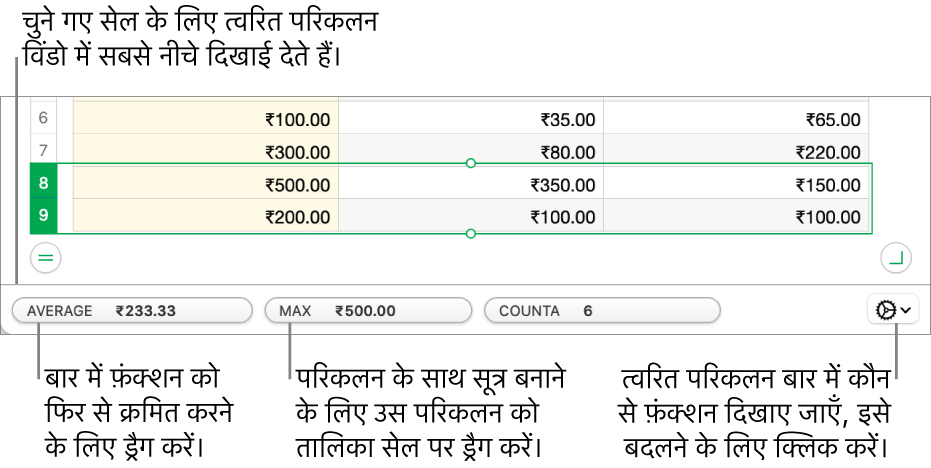
सेल की रेंज के लिए तेज़ी से परिकलन करें
अपने Mac पर Numbers ऐप
 पर जाएँ।
पर जाएँ।स्प्रेडशीट में वह कॉलम या पंक्ति (या सेल की रेंज) चुनें जिसका परिकलन आप देखना चाहते हैं।
चुने गए सेल के लिए परिकलन—उदाहरण के लिए, योग, औसत, न्यूनतम, अधिकतम विंडो पर सबसे नीचे दिखाई देते हैं।
अपने टेबल में परिकलन के साथ फ़ॉर्मूला जोड़ने के लिए परिकलन को टेबल सेल पर ड्रैग करें।
तुरंत परिकलन विकल्पों को बदलें
सेल की रेंज चुनने पर आप दिखाई देने वाले फ़ंक्शन को जोड़ सकते हैं या हटा सकते हैं।
अपने Mac पर Numbers ऐप
 पर जाएँ।
पर जाएँ।स्प्रेडशीट में वह कॉलम या पंक्ति (या सेल की रेंज) चुनें जिसका परिकलन आप देखना चाहते हैं।
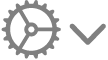 पर क्लिक करें, फिर वांछित फ़ंक्शन को जोड़ने या हटाने के लिए उन्हें चुनें।
पर क्लिक करें, फिर वांछित फ़ंक्शन को जोड़ने या हटाने के लिए उन्हें चुनें।
फ़ॉर्मूला संपादक का उपयोग कैलक्यूलेटर की तरह करें
आप परिकलन करने के लिए फ़ॉर्मूला में संख्या मान दर्ज कर सकते हैं, जैसा कि आप कैलक्यूलेटर में करते हैं।
अपने Mac पर Numbers ऐप
 पर जाएँ।
पर जाएँ।स्प्रेडशीट में उस ख़ाली सेल पर क्लिक करें जिसमें आप अपना फ़ॉर्मूला जोड़ना चाहते हैं, फिर फ़ॉर्मूला संपादक खोलने के लिए बराबर चिह्न (=) टाइप करें।
मानों और अंकगणितीय ऑपरेटर (उदाहरण के लिए, +,-,* और /) का उपयोग करके वह समीकरण टाइप करें जिसका आप परिकलन करना चाहते हैं।
उदाहरण के लिए, यदि आप फ़ॉर्मूला संपादक में बराबर चिह्न (=) टाइप करते हैं, फिर “1+1” टाइप करते हैं, तो सेल परिणाम में 2 दर्शाता है। आप लघुकोष्ठक का उपयोग भी कर सकते हैं, यदि आप 4+6* (3-1) टाइप करते हैं, तो सेल परिणाम में 16 दर्शाता है।